Przesyłanie danych z jednego systemu Android na inny
Nowoczesne urządzenia mobilne szybko stają się przestarzałe, a często użytkownicy stają w obliczu konieczności przesyłania danych do nowego urządzenia. Można to zrobić dość szybko, a nawet na kilka sposobów.
Spis treści
Przesyłaj dane z jednego Androida na drugi
Często pojawia się potrzeba przejścia na nowe urządzenie z systemem operacyjnym Android. Najważniejsze jest, aby wszystkie pliki były nienaruszone. Jeśli chcesz przenieść dane kontaktowe, przeczytaj ten artykuł:
Lekcja: Jak przenieść kontakty na nowe urządzenie w systemie Android
Metoda 1: Konto Google
Jedna z uniwersalnych opcji przesyłania i pracy z danymi na dowolnym urządzeniu. Istotą jego wykorzystania jest połączenie istniejącego konta Google z nowym smartfonem (często wymagane przy pierwszym uruchomieniu). Następnie wszystkie dane osobowe (notatki, kontakty, notatki w kalendarzu) zostaną zsynchronizowane. Aby rozpocząć przesyłanie pojedynczych plików, musisz użyć Dysk Google (musi być zainstalowany na obu urządzeniach).
- Otwórz aplikację na urządzeniu, z którego będą przekazywane informacje, i kliknij ikonę "+" w dolnym rogu ekranu.
- Na liście, która się otworzy, wybierz przycisk "Pobierz" .
- Następnie uzyskasz dostęp do pamięci urządzenia. Znajdź pliki, które chcesz przesłać, i dotknij ich, aby oznaczyć. Następnie kliknij "Otwórz", aby rozpocząć pobieranie na dysk.
- Otwórz aplikację na nowym urządzeniu (które jest migrowane). Poprzednio wybrane pozycje zostaną wyświetlone na liście dostępnych elementów (jeśli ich nie ma, wystąpił błąd podczas pobierania, a poprzedni krok należy powtórzyć). Kliknij je i wybierz przycisk "Pobierz" z menu, które się pojawi.
- Nowe pliki zostaną zapisane w pamięci smartfonu i będą dostępne w dowolnym momencie.
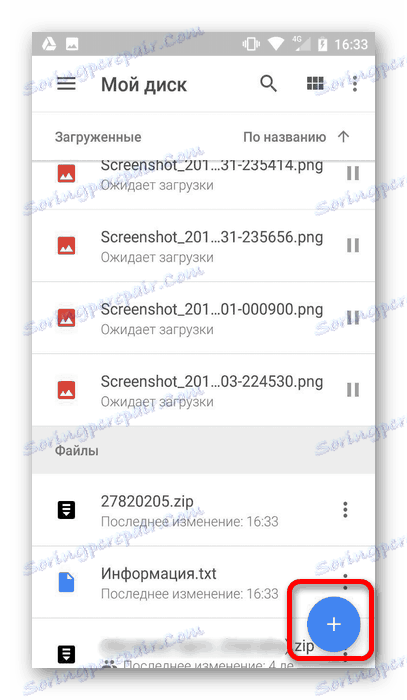
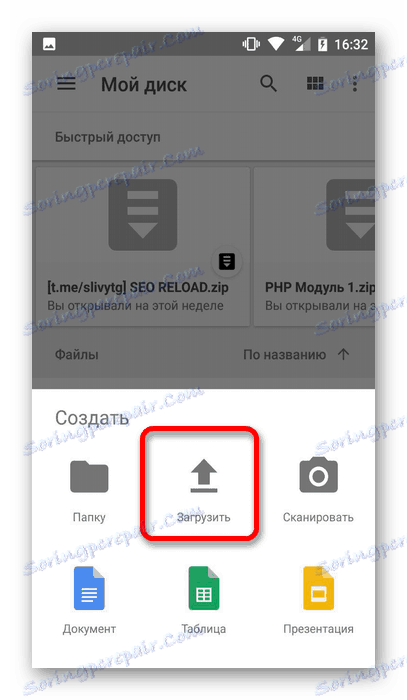
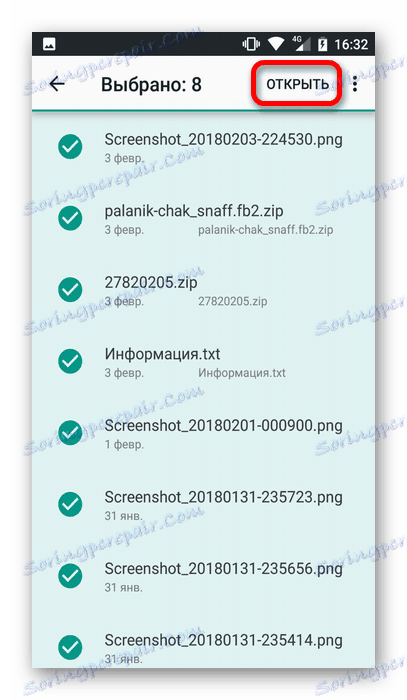
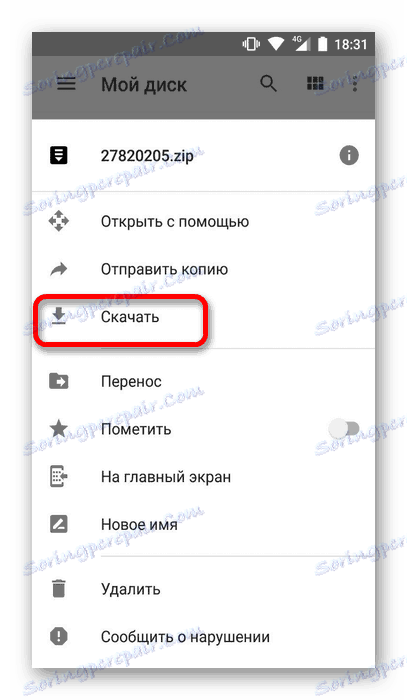
Oprócz pracy z poszczególnymi plikami Dysk Google zachowuje kopie zapasowe systemu (na czystym systemie Android) i może być przydatny w przypadku problemów z systemem operacyjnym. Podobna funkcjonalność jest dostępna od producentów zewnętrznych. Szczegółowy opis tej funkcji znajduje się w osobnym artykule:
Czytaj więcej: Jak wykonać kopię zapasową systemu Android
Nie zapominaj także o aplikacjach, które zostały zainstalowane wcześniej. Aby zainstalować je na nowym urządzeniu bez problemów, Zagraj w Market . Przejdź do sekcji "Moje aplikacje" , dokonując prawa do aplikacji svayp i kliknij przycisk "Pobierz" naprzeciwko wymaganych aplikacji. Wszystkie poprzednio wykonane ustawienia zostaną zapisane.
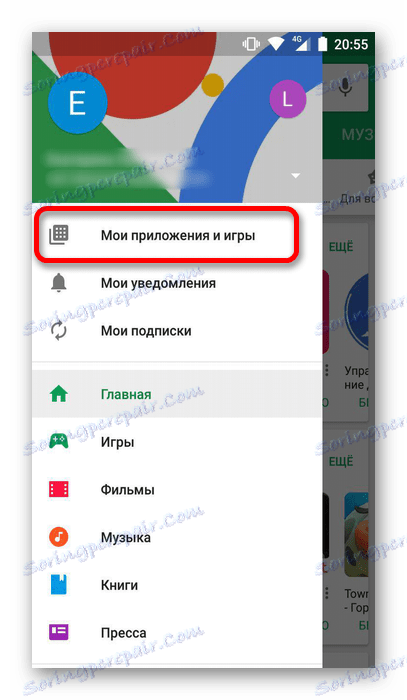
Dzięki Zdjęciom Google możesz przywrócić wszystkie swoje zdjęcia do starego urządzenia. Proces zapisywania odbywa się automatycznie (jeśli masz dostęp do Internetu).
Metoda 2: Usługi w chmurze
Ta metoda jest podobna do poprzedniej, ale użytkownik musi wybrać odpowiedni zasób i przesłać do niej pliki. Może być Dropbox , Yandex.Disk , Cloud Mail.ru i inne mniej znane programy.
Zasada pracy z każdym z nich jest podobna. Jeden z nich, Drropbox, powinien być rozpatrywany osobno.
- Pobierz i zainstaluj program na powyższym łączu, a następnie uruchom.
- Za pierwszym razem musisz się zalogować. Aby to zrobić, masz już konto Google lub możesz się zarejestrować. W przyszłości możesz użyć istniejącego konta, klikając przycisk "Logowanie" i wprowadzając swój login i hasło.
- W oknie, które zostanie otwarte, możesz dodać nowe pliki, klikając ikonę poniżej.
- Wybierz żądaną akcję (prześlij zdjęcia i filmy, pliki lub utwórz folder na samym dysku).
- Po wybraniu pobierania zostanie wyświetlona pamięć urządzenia. Stuknij w niezbędne pliki, aby dodać je do repozytorium.
- Następnie zaloguj się do programu na nowym urządzeniu i kliknij ikonę po prawej stronie nazwy pliku.
- Na wyświetlonej liście wybierz "Zapisz w urządzeniu" i poczekaj na zakończenie pobierania.
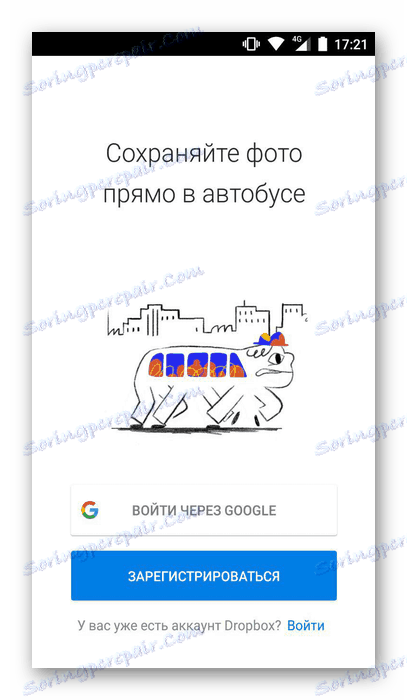
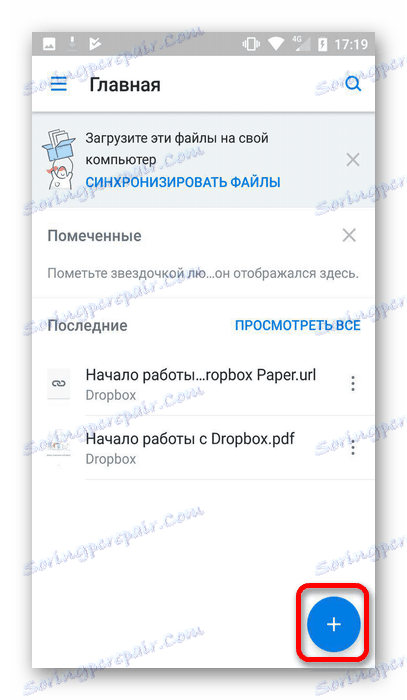
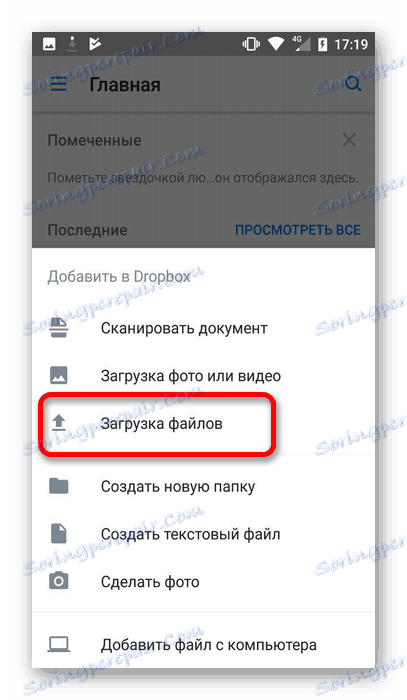

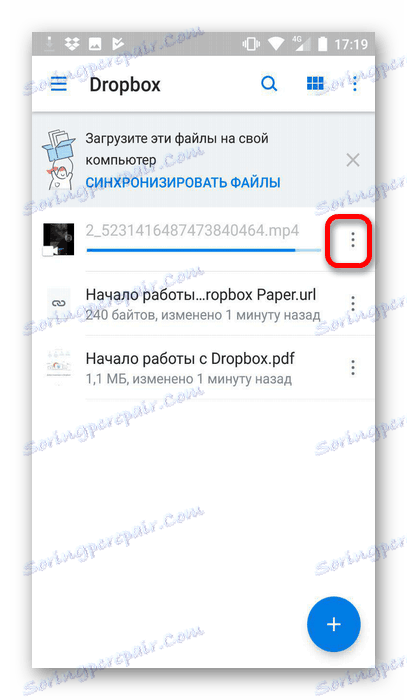
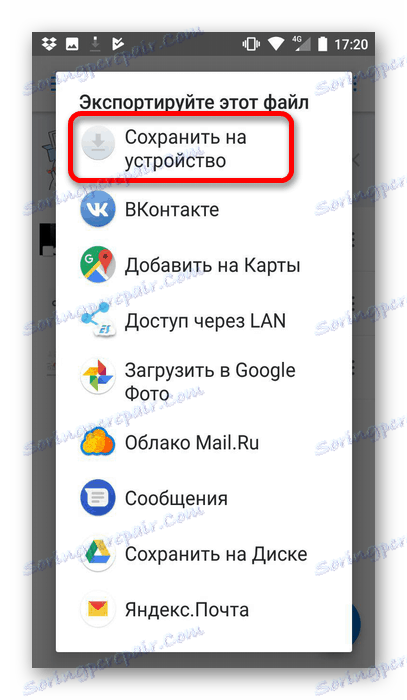
Metoda 3: Bluetooth
Jeśli chcesz przesłać pliki ze starego telefonu, że nie zawsze możesz zainstalować wyżej wymienione usługi, powinieneś zwrócić uwagę na jedną z wbudowanych funkcji. Aby korzystać z Bluetooth, wykonaj następujące czynności:
- Aktywuj funkcję na obu urządzeniach.
- Następnie za pomocą starego telefonu przejdź do wymaganych plików i kliknij ikonę "Wyślij" .
- Na liście dostępnych metod wybierz "Bluetooth" .
- Następnie musisz określić urządzenie, na które zostanie wykonany transfer plików.
- Natychmiast po wykonaniu opisanych czynności, weź nowe urządzenie i potwierdź transfer plików w wyświetlonym oknie. Po zakończeniu operacji wszystkie wybrane elementy pojawiają się w pamięci urządzenia.
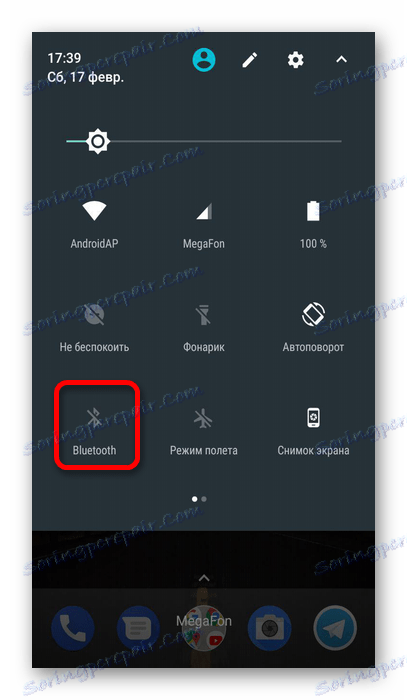
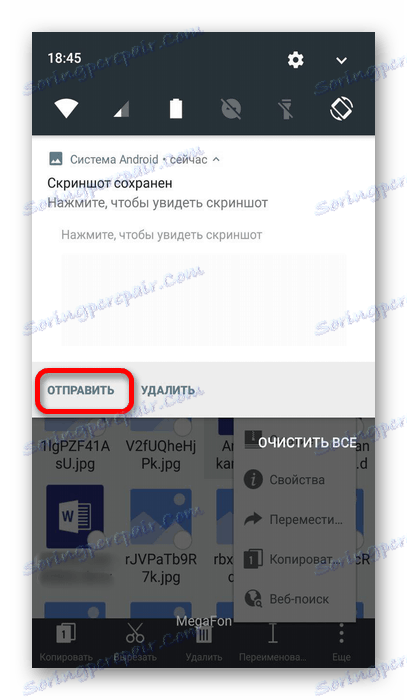
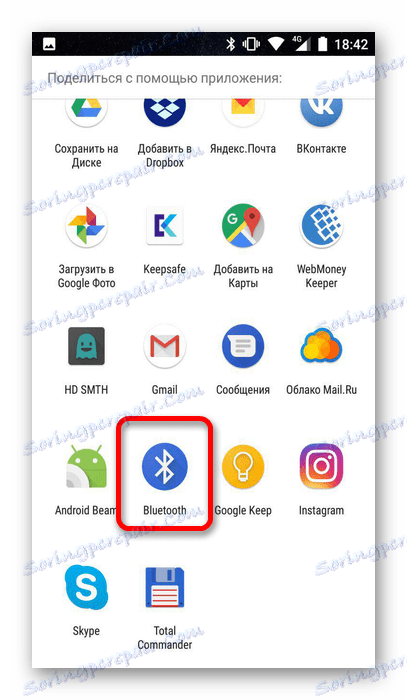
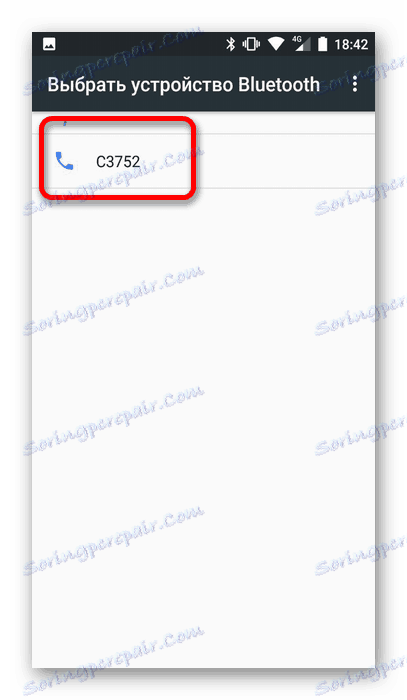
Metoda 4: Karta SD
Ta metoda jest możliwa tylko wtedy, gdy posiadasz odpowiednie gniazdo na obu smartfonach. Jeśli karta jest nowa, najpierw włóż ją do starego urządzenia i prześlij do niej wszystkie pliki. Możesz to zrobić za pomocą przycisku "Wyślij" , który został opisany w poprzedniej metodzie. Następnie wyjmij kartę i podłącz ją do nowego urządzenia. Będą dostępne automatycznie po podłączeniu.
Metoda 5: PC
Ta opcja jest dość prosta i nie wymaga dodatkowych środków. Aby go użyć, potrzebujesz:
- Podłącz urządzenia do komputera. W tym samym czasie wyświetli się komunikat, w którym chcesz kliknąć przycisk "OK" , który jest niezbędny do zapewnienia dostępu do plików.
- Najpierw przejdź do starego smartfona i na liście folderów i plików, które się otworzą, znajdź potrzebne.
- Przenieś je do folderu na nowym urządzeniu.
- Jeśli nie możesz jednocześnie połączyć obu urządzeń z komputerem PC, najpierw skopiuj pliki do folderu na komputerze, a następnie podłącz drugi telefon i przenieś go do pamięci.
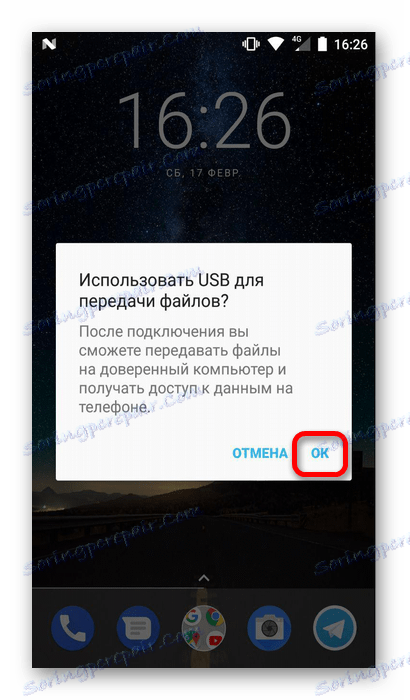
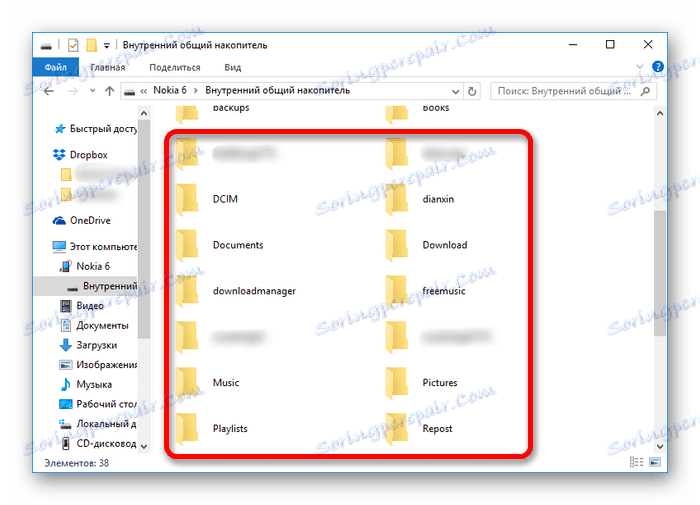
Korzystając z metod opisanych powyżej, możesz przejść z jednego systemu Android do drugiego bez utraty ważnych informacji. Sam proces jest przeprowadzany wystarczająco szybko, bez konieczności podejmowania specjalnych wysiłków i umiejętności.